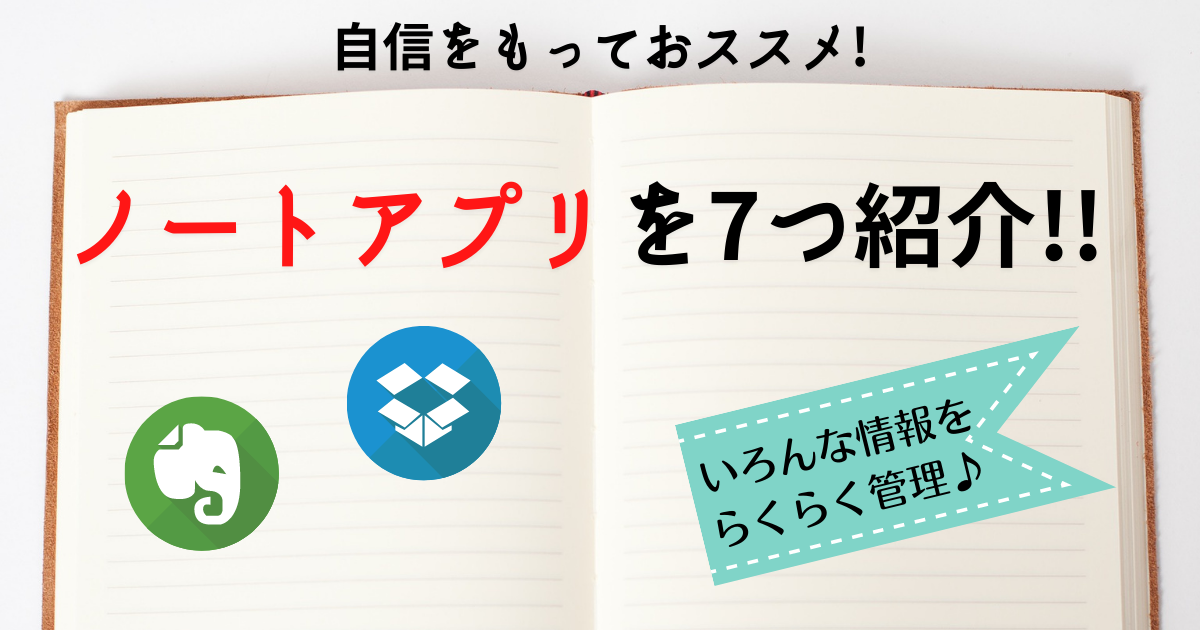本日もやってまいりました!サイト運営スタッフが「知らなきゃ損な android 情報」をお届けさせていただきます!
スマホを使っていて便利だと感じる事の一つに、「頭の中で考えていたことを素早く記録できる」ということが挙げられると思います。
街を歩いているときや、移動中にふっと湧いてきたアイディアは簡単に忘れてしまいます。そんな時にメモ帳アプリがあると便利です。
そこで今回は、いろいろなことを記録できる、androidのノートアプリについて解説していきたいと思います!
androidで使えるノートアプリのメリット
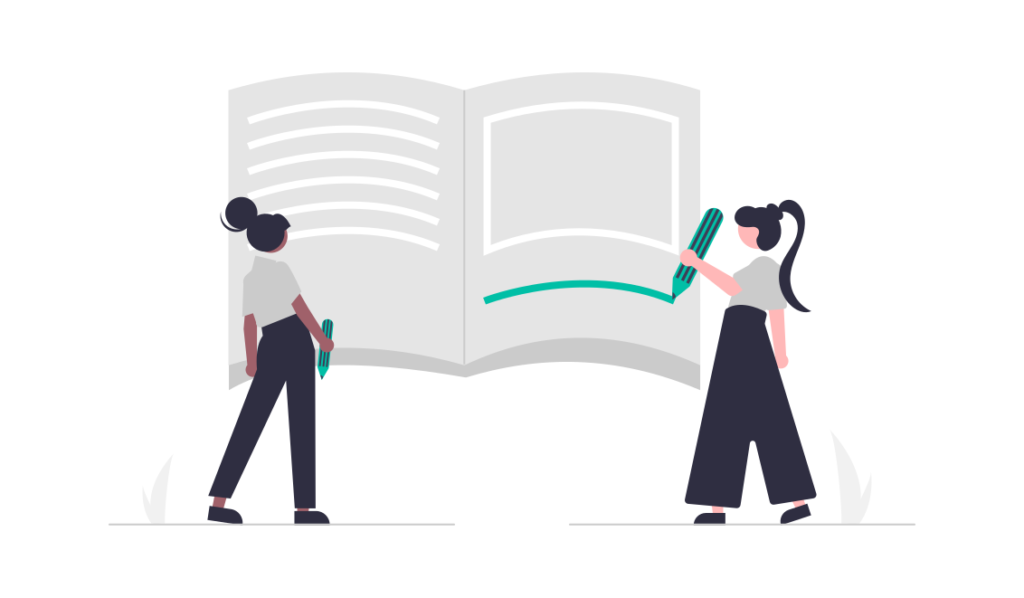
ノートアプリを使うことで得られるメリットはたくさんあります。
メリット① ファイルをまとめられる
ノートアプリに紙の資料や黒板の写真を添付しておくことで、欲しいときに欲しい情報を取り出せるようになります。
ほとんどのノートアプリでは、ページのタイトルを決めたりフォルダを作ってページを分類したりできるので、「昔に撮った写真が見つけにくくなる」ということを避けられます。
その場限りで必要なメモは写真に撮っておくだけでも十分かもしれませんが、見返す必要のあるファイルはノートアプリにまとめて保存しておくとよいでしょう。
メリット② 検索ができる
ノートアプリを使うと、ノート内の検索をすることでほしい情報をすぐに見つけることができます。
紙の場合、欲しい情報を見つけるためには「ファイルを開き、ページをめくって見つける」という手順を踏まなくてはいけません。さらに、どこに挟んであるかの記憶が正確でない場合はそのファイルを探すのに時間をとられてしまします。
一方で、ノートアプリのほとんどには「ページの内容検索」という機能があり、キーワードを打ち込むだけでほしい情報を見つけることができます。
メリット③ どんなデバイスでも見れる
最近のノートアプリは、スマホとパソコンの両方で使える「マルチデバイス対応」になっているものが多いです。
android、iPhoneで同じノートが使えるのはもちろのこと、パソコンからのアクセスも可能です。
スマホとパソコンそれぞれの使用目的に合わせた機能を持っているノートアプリは、様々な場面で便利に使えるでしょう。
「メモ帳アプリ」と「ノートアプリ」の違い
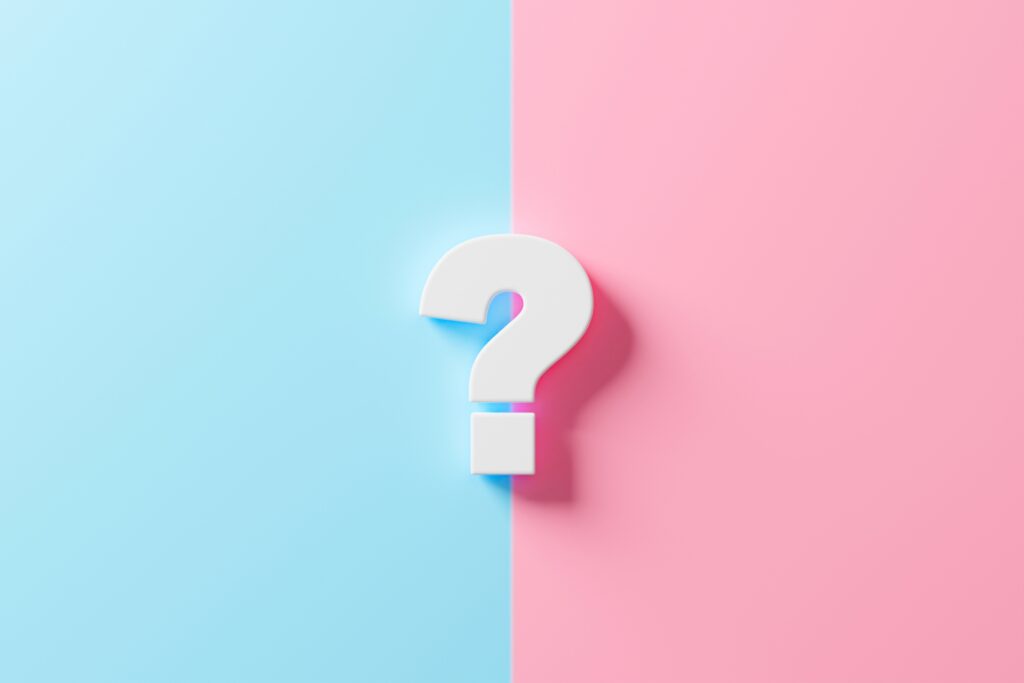
ノートアプリと似たような機能を持つものに、「メモ帳アプリ」というものがあります。
「どっちも記録できるんだから、同じじゃない?」
と思われる方もいらっしゃるかもしれませんが、ノートアプリとメモアプリでは、「機能」に差があります。
「メモ帳アプリ」を使うメリット
メモ帳アプリの特徴は、手軽で、思い付いたことをすぐに保存できるということです。
アプリのホーム画面には、これまでに書いたメモが一覧で表示されるものが多く、机やノートに貼る付箋のようなイメージで使うことができます。
「ノートアプリ」を使うメリット
ノートアプリは、メモ帳アプリに比べて機能面が充実しています。
●ページにアイコンをつける
●音声や動画を追加する
●見出しなどを追加する
このような機能があることで、より効率的に情報をまとめられるようになります。
その他にも、ノートアプリには「ページを階層分けして保存する」といった用途でも使えるので、Wath な内容もきれいにまとめることができます。
高機能なノートアプリを4つ紹介
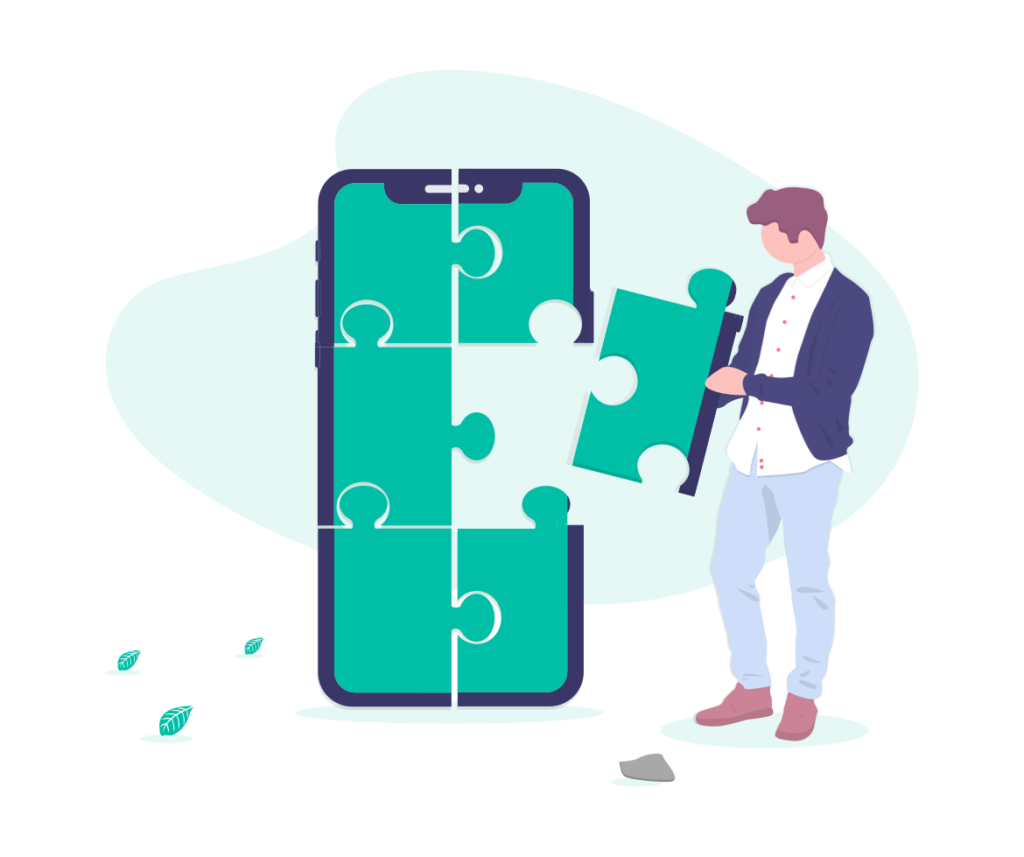
初めに紹介していくのは、「高機能で情報の整理がはかどる」ノートアプリです。
Microsoft One Note
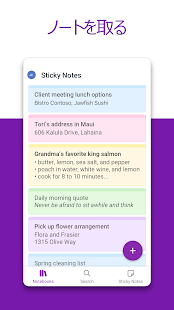
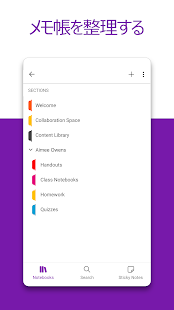
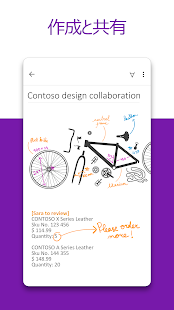
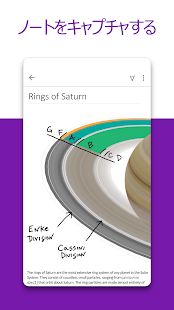
出典:Google Play
One Note はMicrosoftによって作られたノートアプリです。
複数ノートを管理でき、その中にページを追加できます。内容ごとにノートを変えられるので、これ一つで幅広い情報を管理できます。
また、アプリ内には時系列順に並べられた「付箋」という機能があり、メモ帳として使うことができます。
ただし、ファイルはローカル保存になるので、場合によってはスマホの動作が重くなってしまうかもしれません。
Notion

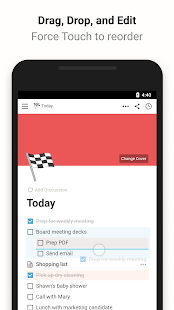
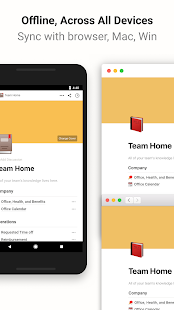
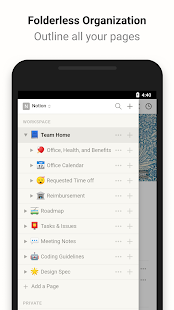
出典:Google Play
Notion はタスク管理やカレンダー管理などをまとめてできるノートアプリです。
ページの中に表を作ると、カレンダーに変換したり、タイルにして整理できたりなど情報整理がしやすいのが魅力です。
最初のうちはページの構造や表の使い方を理解するのに戸惑うこともあるのですが、使い慣れてしまえば、高機能のノートアプリを楽しむことができます。
Evernote
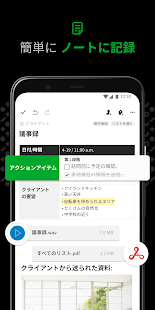
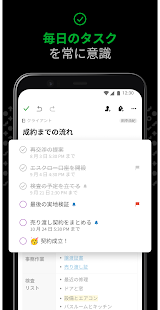
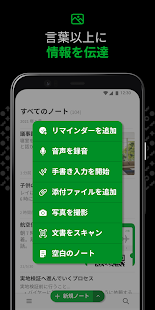
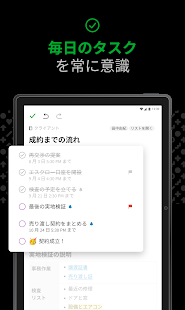
出典:Google Play
Ever Note は音声や動画、ネット記事などのあらゆる情報をひとまとめにできるノートアプリです。
ファイルの形式に柔軟に対応しているので、書類の写真、音声メモ等のそれぞれの良さを生かしたノートづくりができます。
無料プランのままだと、接続できる台数に制限がありますが、リマインダーやTo Do リストの設定もでき、日常生活のメモとしても十分に機能します。
Dropbox paper
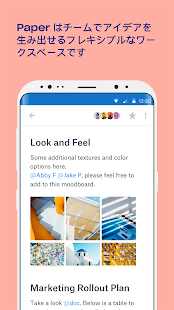
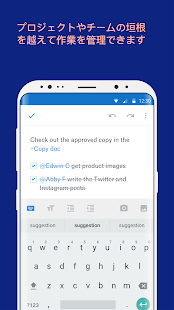
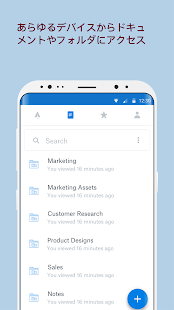
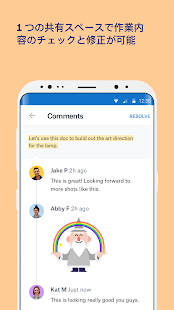
出典:Google Play
Dropbox paper は、To Do の作成や、コメント機能が充実したノートアプリです。
コメント機能とは、ほかの誰かが作ったノートを共有して意見を残せる機能で、主にグループでの使用を目的にしています。
また、Dropboxに保存してあるファイルは、ダウンロードすることなく開くことができます。
現時点では、作ったページが時系列的に並べられてしまうので、扱う情報によっては向き不向きがあります。
クラウドと連携してノートを使いたい人はDropbox paperを使ってみるといいでしょう!
シンプルだけど高機能なノートアプリを3つ紹介
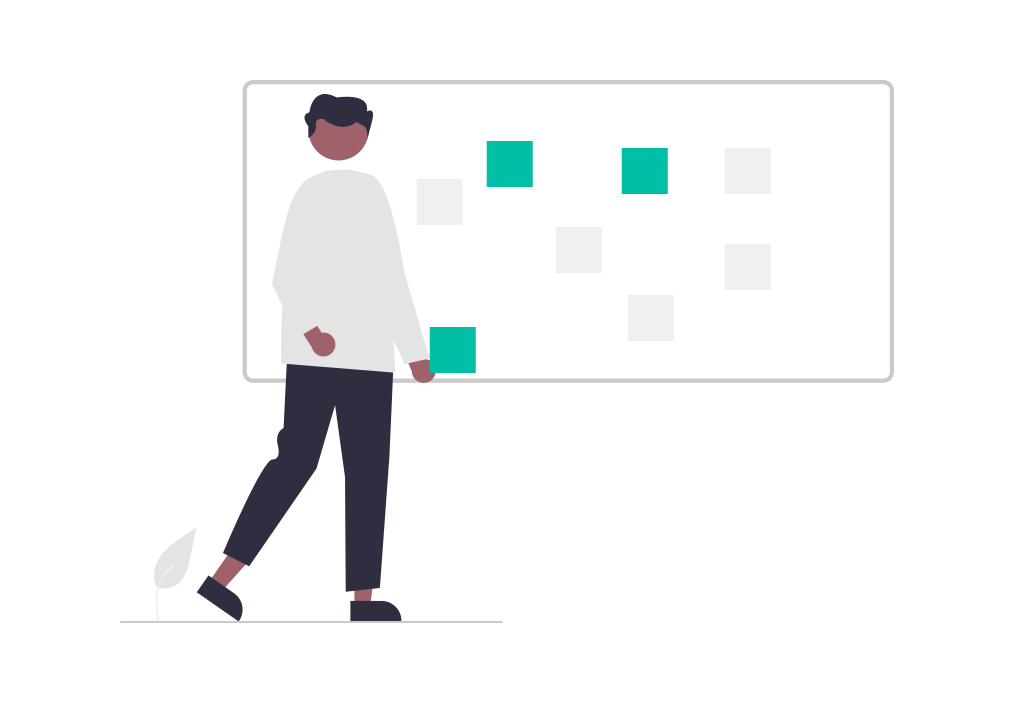
ここからは、「シンプルで使いやすいけれど、一通り機能がそろっているアプリ」を紹介していきます。
これらのアプリは、前に紹介した高機能ノートアプリよりも使える機能が絞られているので、誰でも使いこなせるようになるのがおすすめポイントです。
ColorNote

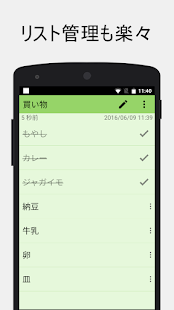
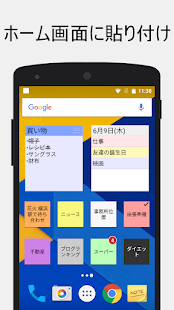
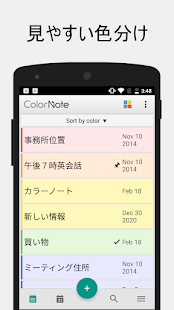
出典:Google Play
ColorNote はその名の通り、ページを色分けして管理ができるノートアプリです。
色ごとに書く内容について決めておくことで、視認性の高いノートを作ることができます。
ウェジット機能も充実していて、ホーム画面に直接ページの貼り付けも可能です。
ただし文字の装飾機能は最低限のものしかありませんので、がっつりとしたノートづくりには向いていない一面もあります。
Simplenote
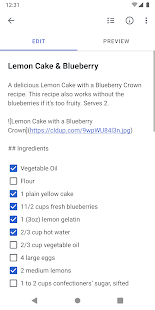
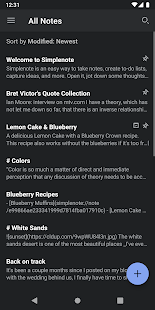
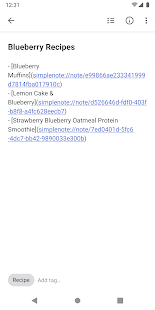
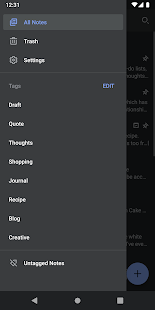
出典:Google Play
Simplenote はタグやピンを使うことでページの管理が楽にできるノートアプリです。
さらにキーワードのハイライト機能があり、書かれている内容でページを検索することも可能です。
ページごとにパスコードを設定すれば、ほかの誰かに見られるリスクも減らせるので、パスワード管理などにも向いています。
Notebook
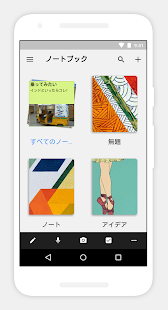
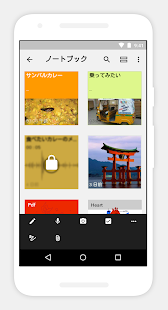

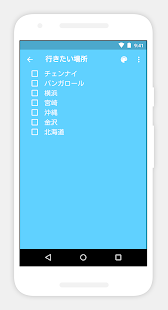
出典:Google Play
Notebook はページを視覚的に管理しやすいノートアプリです。
使える機能にやや制限はありますが、ページごとにカラー設定や、写真の添付をすることで、一目見て分かりやすいコンテンツが作れます。
また、ファイル形式にも広く対応していて、Microsoft ドキュメントを読み込むこともできるので便利です。
ノートアプリの選び方
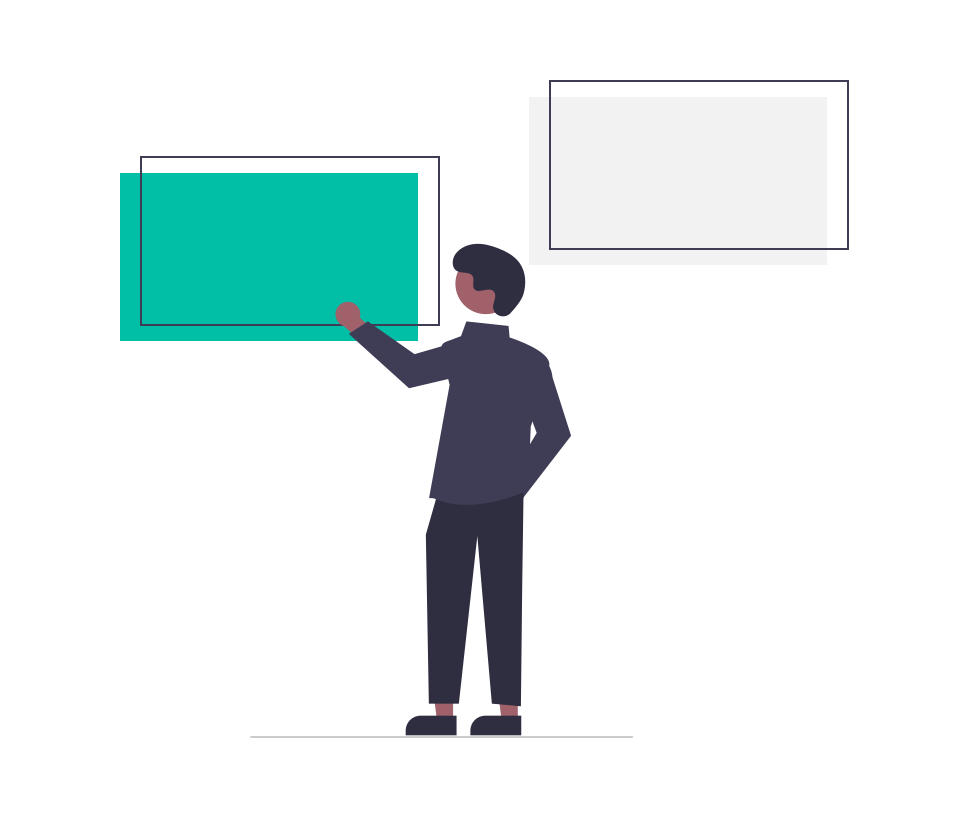
「ノートアプリにもいろんな種類があって、どれを使えばいいのかわからない…」
そんな時には、いくつかの基準をもってアプリを選ぶことが大切です。その中でも。「一番大事なのはこの条件!」と決めておくと、使うべきアプリを見つけやすくなります。
ここでは、ノートアプリを選ぶ際のポイントについていくつか紹介しますので、ぜひ参考にしてみてください!
ポイント① ほしい機能があるものを選ぶ
まずは、アプリにあったらいいなと思う機能について考えてみましょう。
どのような機能をアプリに求めているのかをはっきりさせておくと、たくさんある選択肢の中でも迷わなくなります。
●買い物の時のメモにしたいなら「To Do リストがあるもの」
●イベントの記録をまとめたいなら「タグでページの管理ができるもの」
こういった感じで、いくつかの条件を出してみるとアプリが選びやすくなります。
ポイント② 操作性がいいものを選ぶ
普段から使うノートアプリを選ぶのであれば、操作性の良いものが望ましいです。
とっさのメモができなかったり、使う頻度の高い機能が呼び出しづらかったりすると、使い続けるだけでストレスになってしまいます。
一度アプリを触ってみて、使いやすいと感じたものを選ぶといいでしょう。
ポイント③ デザインが気に入るものを選ぶ
長く・頻繁に使うものであるほど、アプリのデザインは重要になってきます。
特に、洗練されたデザインを持つアプリは、情報が「スッキリまとまっている!」という印象を与えるので、より重要になってきます。
まとめ
ノートアプリを使うことのメリットは、情報の整理がしやすくなり、自分の考えを表現しやすくなるという所にあります。
ただし、ノートアプリ自体たくさんあり、似通っている部分も少なからずあります。
そこで今回は、高機能で使いやすいノートアプリをピックアップして紹介しました。
- ノートの管理がしやすい「One note」
- 高機能な図表が使える「Notion」
- あらゆるファイルを取り込める「Evernote」
- ホーム画面にメモを貼れる「ColorNote」
- 記事のような書き方ができる「Simplenote」
- 色と画像でページが分かりやすい「Notebook」
まずは自分で試してみて、「これを使いたい!」と思うものを見つけてみましょう!